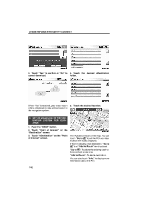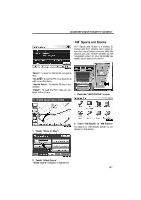2012 Lexus LS 600h Navigation Manual - Page 127
2012 Lexus LS 600h Manual
Page 127 highlights
LEXUS ENFORM WITH SAFETY CONNECT U12033LS U12035LS 3. Touch "Options". U12034LS 2. Input the stock symbol you would like to add. 3. When finished, touch "OK" to enter. You can enter and save up to 10 individual stock symbols for which you would like to receive data. Stocks must be input one at a time. You must know the symbol of the stock you wish to enter. DELETE STOCKS Please refer to the following pages for each setting. You can also input your personalized XM Stocks settings from the "Setup" screen. (See "Other settings" on page 316.) ADD STOCK U12034LS 1. Touch "Delete Stocks." U12034LS 1. Touch "Add Stock". 151

LEXUS ENFORM WITH SAFETY CONNECT
151
±IPHQQv²
3.
Touch °Options±.
±IPHQRv²
Please refer to the following pages for
each setting.
You can also input your personalized XM
Stocks settings from the ±Setup² screen.
(See ±Other settings² on page 316.)
ADD STOCK
±IPHQRv²
1.
Touch °Add Stock±.
±IPHQSv²
2.
Input the stock symbol you would
like to add.
3.
When finished, touch °OK± to enter.
You can enter and save up to 10 individual
stock symbols for which you would like to
receive data. Stocks must be input one at
a time. You must know the symbol of the
stock you wish to enter.
DELETE STOCKS
±IPHQRv²
1.
Touch °Delete Stocks.±